
சில சமயங்களில், கணினி போன்ற மற்றொரு சாதனத்திலிருந்து உங்கள் விண்டோஸ் கணினியை அணுக வேண்டியிருக்கலாம். இதற்காக, உங்களுக்கு உதவக்கூடிய பல நிரல்கள் உள்ளன, ஆனாலும் நீங்கள் விரும்புவது இன்னும் நேரடி அணுகல் என்றால் மைக்ரோசாப்டின் தொலைநிலை டெஸ்க்டாப் கருவியைப் பயன்படுத்தவும் அணுக முடியும்.
இந்த விஷயத்தில், எல்லாவற்றையும் விட மிகவும் சிக்கலானது, எடுத்துக்காட்டாக, நீங்கள் மூன்றாம் தரப்பு கருவியைப் பயன்படுத்துகிறீர்கள் உங்கள் கணினியை உள்ளூர் நெட்வொர்க்கிலிருந்து இயல்புநிலையாக மட்டுமே அணுக முடியும், தவிர, இணைய அணுகல் ஐபி முகவரியை வெளியில் இருந்து அணுகலாம்., இது பொதுவாக உங்கள் ஆபரேட்டரிடமிருந்து கூடுதல் செலவை ஏற்படுத்தும். இருப்பினும், நீங்கள் அதை முயற்சி செய்ய விரும்பினால், நீங்கள் அதை சிக்கல்கள் இல்லாமல் செய்யலாம்.
விண்டோஸ் 10 இல் ரிமோட் டெஸ்க்டாப் அணுகலை (ஆர்.டி.பி) எவ்வாறு இயக்கலாம் என்பது இங்கே
நாங்கள் குறிப்பிட்டுள்ளபடி, இந்த விஷயத்தில் விண்டோஸ் 10 இல் ரிமோட் டெஸ்க்டாப் அல்லது ஆர்.டி.பி மூலம் அணுகலை செயல்படுத்த முடியும். இருப்பினும், நீங்கள் கணக்கில் எடுத்துக்கொள்ள வேண்டிய முதல் அடிப்படை தேவை என்னவென்றால் உங்கள் கணினியில் குறைந்தபட்சம் விண்டோஸ் 10 ப்ரோ நிறுவப்பட்டிருக்க வேண்டும். இது மைக்ரோசாப்டின் சொந்த தேவைகள் காரணமாகும், இது சில காரணங்களால் இந்த அம்சத்தை ஒன்றாக சேர்க்க முடிவு செய்துள்ளது விண்டோஸ் 10 ஹோம் மற்றும் விண்டோஸ் 10 ப்ரோ பதிப்புகளுக்கு இடையிலான வேறுபாடுகள். இந்த தேவையை நீங்கள் பூர்த்தி செய்தால், நீங்கள் தொடரலாம்.

முதலாவதாக, உங்கள் கணினியை இன்னொருவரிடமிருந்து அணுகுவதற்கு, உங்கள் கணினியில் முன்னர் அணுகலை இயக்கியிருக்க வேண்டும். இதைச் செய்ய, நீங்கள் முதலில் அணுக வேண்டும் அமைப்புகள் பயன்பாடு விண்டோஸின் சொந்தமானது, மற்றும், முக்கிய மெனுவில், தேர்ந்தெடுக்கவும் "கணினி" விருப்பம், இது அணியின் பொதுவான விருப்பங்களுக்கு உங்களை அழைத்துச் செல்லும். பின்னர், இடது பக்கத்தில், நீங்கள் கண்டிப்பாக கண்டுபிடிக்க வேண்டும் "தொலைநிலை டெஸ்க்டாப்" பகுதியை அணுகவும், பின்னர் வலதுபுறத்தில், அதை உறுதிப்படுத்தவும் "தொலை டெஸ்க்டாப்பை இயக்கு" சுவிட்ச் சரியாக குறிக்கப்பட்டுள்ளது.
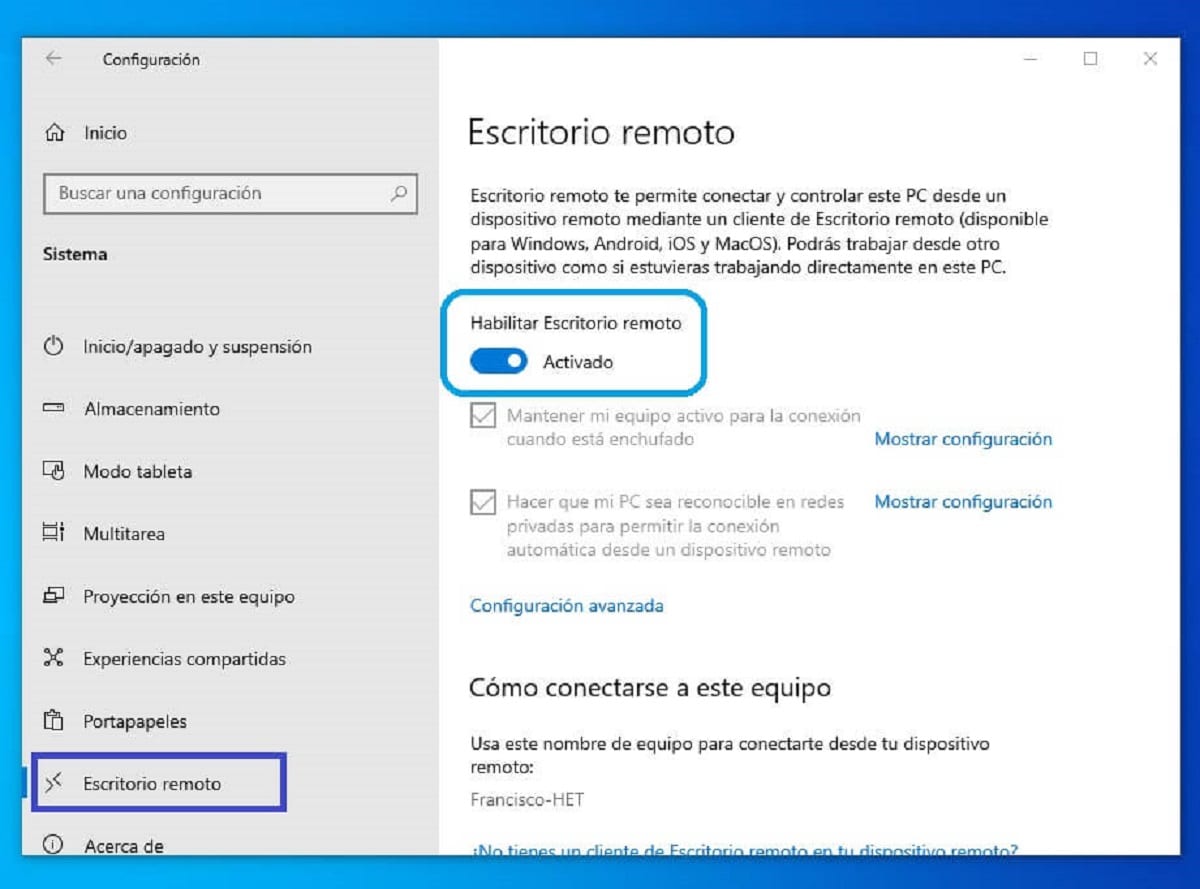
அதே தாவலில் இருந்து, நீங்கள் விரும்பினால், அமைப்புகளில் மாற்றங்களைச் செய்யுங்கள், குறிப்பாக மேம்பட்டது. இந்த வழியில், உங்கள் கணினியின் பாதுகாப்பு மற்றும் தனியுரிமை அடிப்படையில் கூடுதல் ஒன்றை நீங்கள் அடையலாம், அல்லது கணினியின் பெயரைப் பாருங்கள், இது உங்கள் கணினியுடன் இணைக்க உங்களுக்குத் தேவைப்படலாம்.

தொலைநிலை டெஸ்க்டாப்பைப் பயன்படுத்தி கணினியுடன் எவ்வாறு இணைப்பது
இணைப்பை அனுமதிக்க கேள்விக்குரிய அணுகலை நீங்கள் இயக்கியதும், நீங்கள் இப்போது இணைக்க தொடரலாம். நீங்கள் பயன்படுத்த விரும்பும் சாதனத்தைப் பொறுத்து, உள்ளூர் நெட்வொர்க் வழியாகவோ அல்லது வெளிநாட்டிலிருந்து இணையம் வழியாகவோ நீங்கள் இணைக்கப் போகிறீர்களா என்பதைப் பொறுத்து படிகள் மாறுபடும்.
முதலில், நீங்கள் விண்டோஸ் இயக்க முறைமையுடன் மற்றொரு சாதனத்திலிருந்து இணைக்கப் போகிறீர்கள் என்றால், அதைச் சொல்லுங்கள் பெரும்பாலான சந்தர்ப்பங்களில், "ரிமோட் டெஸ்க்டாப் இணைப்பு" என்று அழைக்கப்படும் பயன்பாடு இணைக்கப்பட்டுள்ளது., தகவல்தொடர்புகளை நிறுவுவதற்கு நன்றி. இருப்பினும், நீங்கள் விரும்பினால், நீங்கள் மேக், ஆண்ட்ராய்டு அல்லது iOS ஆகியவற்றிலிருந்து எந்த பிரச்சனையும் இல்லாமல் இணைக்க முடியும். உங்களுக்கு மட்டுமே தேவைப்படும் அதிகாரப்பூர்வ மைக்ரோசாஃப்ட் கிளையண்டை பதிவிறக்கி நிறுவவும், போன்ற கடைகளில் கிடைக்கிறது ஆப் ஸ்டோர் o கூகிள் விளையாட்டு, மற்றவர்கள் மத்தியில்.

பின்னர், பயன்பாட்டைப் பொறுத்து இணைப்பு ஓரளவு மாறுபடும் என்பது உண்மைதான், ஆனால் எல்லா நிகழ்வுகளிலும் சாராம்சம் ஒன்றே. நீங்கள் மட்டுமே செய்ய வேண்டும் உள்ளூர் நெட்வொர்க் மூலம் நீங்கள் இணைப்பை ஏற்படுத்தினால் உங்கள் கணினியின் பெயரை உள்ளிடவும் (எடுத்துக்காட்டாக, இரண்டு சாதனங்களையும் ஒரே வைஃபை நெட்வொர்க்குடன் இணைக்கிறது), அல்லது நீங்கள் அதை இணையத்தில் செய்கிறீர்கள் என்றால், கணினியின் பொது ஐபி முகவரி அல்லது ஹோஸ்ட்பெயர் அல்லது டொமைன் அது

எல்லாம் சரியாக நடந்தால், உங்கள் கணினியை இணைப்பு வழிகாட்டி அணுக முடியும் பாதுகாப்பு காரணங்களுக்காக கணினி பயனரின் பயனர்பெயர் மற்றும் கடவுச்சொல்லை இது உங்களிடம் கேட்கும். நீங்கள் இந்த தகவலை மட்டுமே உள்ளிட வேண்டும், தேவைப்பட்டால் சான்றிதழை ஏற்க வேண்டும், மற்றும் உபகரணங்கள் தயாரானவுடன், தொலைநிலை டெஸ்க்டாப் மூலம் இணைப்பு தொடங்கும்.